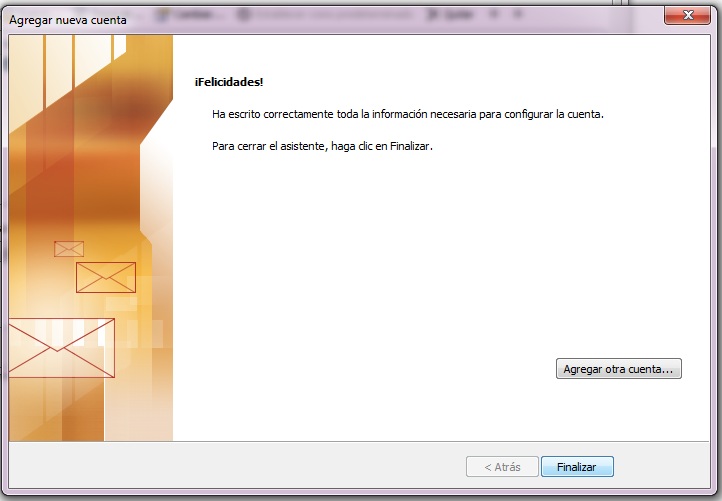Para configurar su cuenta para Outlook Express haga clic aqui
Para configurar su cuenta para Windows Live Mail haga clic aqui
Para configurar su cuenta para Thunderbird haga clic aqui
Outlook 2003/2010 paso a paso
1) Inicie Outlook, y en el menú Archivo, haga clic en Configuració de la cuenta.
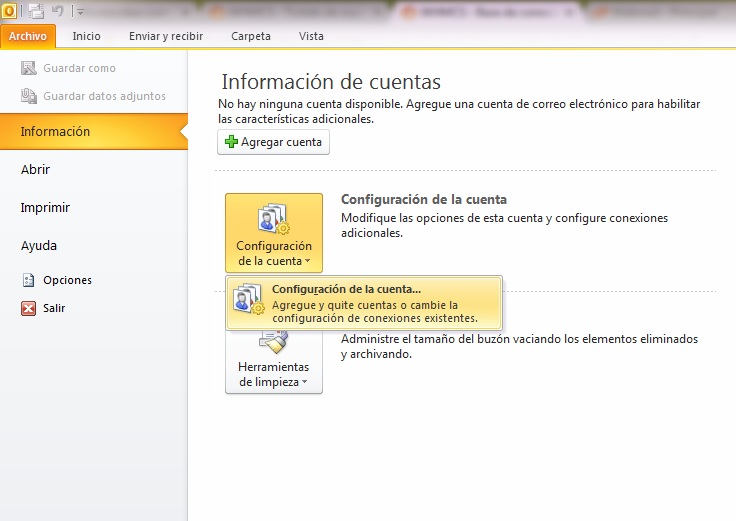
2) En la ventana emergente, selecciones Nuevo.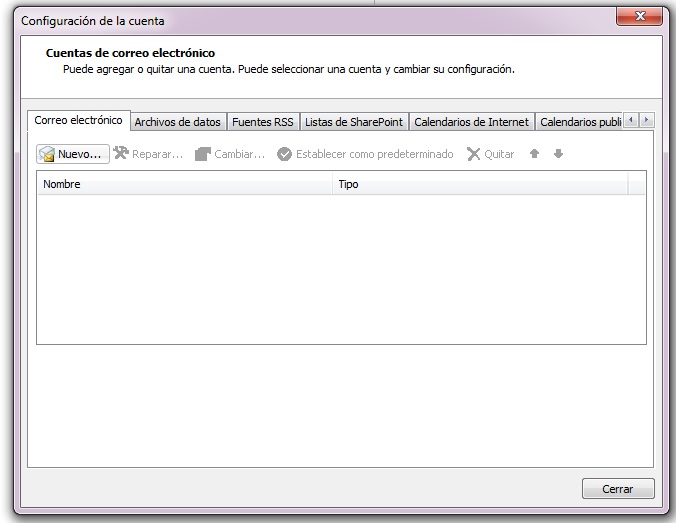
3) En las opciones que se desplegarán seleccionar Configurar manualmente las opciones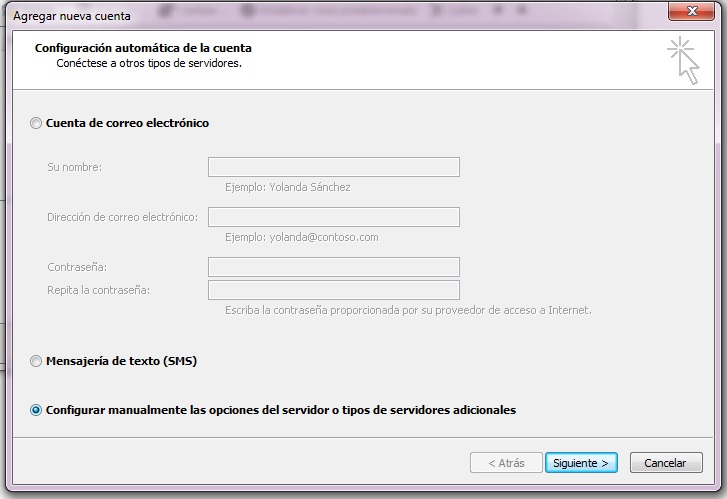
4) Dentro de los servicios mostrados, seleccionar Correo electrónico de Internet
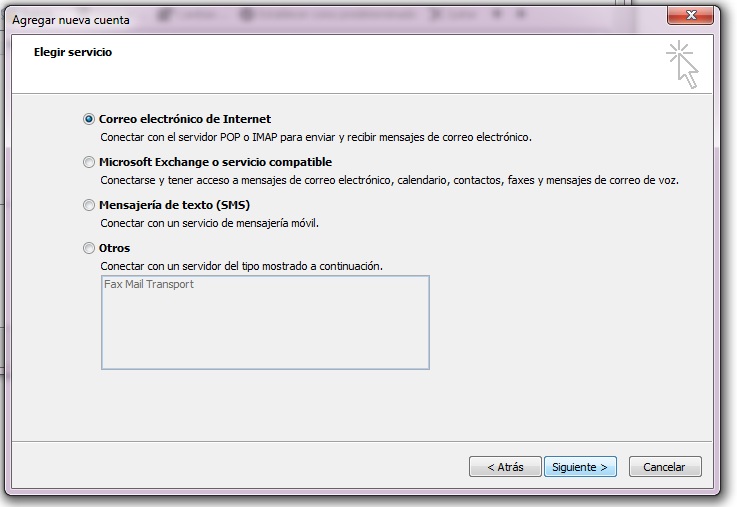
5) Complete los datos del usuario como se muestran en el siguiente ejemplo, utilizando los datos de su dominio y la casilla que desea configurar.
Si deseas configurar tu cuenta para sincronizar con el servidor, debes cambiar el "Tipo de Cuenta" y utilizar IMAP
Luego de completar toque "Mas configuraciones"...
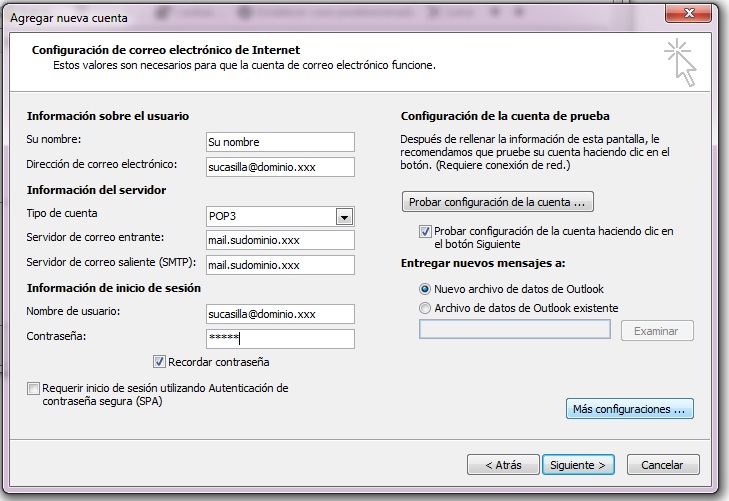
6) En la ventana emergente, le aparecerá la opción de cambiar el nombre que tendrá la nueva casilla dentro de su panel de Outlook. Una vez elegido el mismo, toque la pestaña siguiente "Servidor de salida"
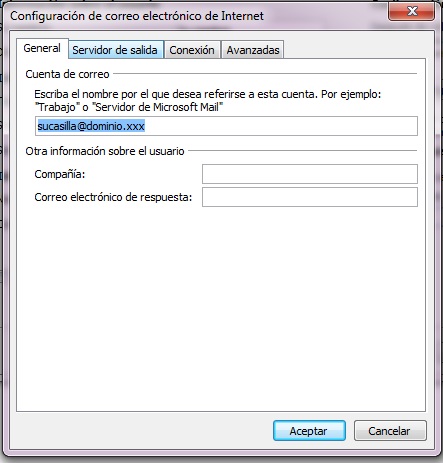
7) ESTE PASO ES IMPORTANTE PARA QUE SUS CORREOS SEAN ENVIADOS:
Debe marcar las casillas "Mi servidor de salida requiere autenticación" y
"Utilizar la misma configuración que mi servidor de correo de entrada"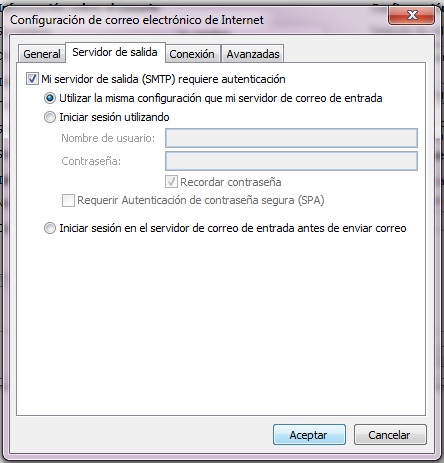
8) En la pestaña "Avanzadas", puedes elegir los puertos y el cifrado, de acuerdo a la configuración elegida:
POP3 - Puerto: 110 sin cifrar / Puerto: 995 con SSL
IMAP - Puerto: 143 sin cifrar / Puerto: 993 con SSL
SMTP - Puerto 25 sin cifrar / Puerto: 465 con SSL / Puerto: 587 con TLS
9) Haga clic en aceptar para grabar las opciones y tendrá configurado su correo.